作者:金道城,電子發燒友社區開發者
樹莓派簡介
自問世以來,樹莓派(Raspberry Pi)已有超過十年的發展歷程。它在中國擁有一個活躍的社區和成熟的生態系統。無論你想用樹莓派實現何種創意,市面上都能找到豐富的配件。遇到難題時,網上的解答資源也十分充足。長期以來,樹莓派一直是DIY愛好者、教育者和開發者的首選單板計算機。
樹莓派5還首次使用了樹莓派基金會自研的RP1 I/O控制器,這是一個極其復雜的芯片,負責包括MIPI攝像頭輸入和顯示輸出、USB 2.0和3.0、模擬視頻輸出以及千兆以太網MAC等多種接口功能。RP1芯片的加入,使得樹莓派5在外設性能和功能上實現了質的飛躍。
設計上,樹莓派5保留了信用卡大小的整體尺寸,同時更新了一些設計元素,例如電源按鈕的添加,并通過HAT副板擴展支持M.2 SSD固態硬盤。此外,還新增了實時時鐘(RTC)模。
本Raspberry Pi 5產品由e絡盟贊助。如需購買相關產品,可直接登錄e絡盟官網。

開箱準備
樹莓派在開箱時是不帶操作系統的,因為它沒有內置存儲介質。為了開始使用,你需要準備以下硬件:
- TF卡 :建議選擇32GB或更大容量的卡,以消除存儲空間的顧慮。
- 讀卡器 :如果你的筆記本電腦自帶讀卡器,可以忽略此條。
- Type-C接口電源 :最低配置需求為5V3A,推薦使用5V5A的電源。
- 其他可選配件 :UART串口轉接線和micro HDMI轉標準HDMI線。
系統燒錄指南
- 官方工具推薦 :我們強烈推薦您使用樹莓派官方提供的燒錄工具Imager來準備您的SD卡。這款工具用戶友好,支持個性化設置,包括但不限于用戶名、密碼和WIFI連接等。
- 詳盡的官方文檔 :官方文檔提供了全面的安裝和配置指南,內容更新及時,非常適合作為初學者的參考手冊。在閱讀過程中,您將獲得寶貴的知識和實用的操作技巧。
遵循上述指南,即使是初學者也能輕松完成樹莓派的系統燒錄,為后續的使用打下堅實的基礎。如果未使用官方推薦燒錄工具的新手,在登錄過程中遇到任何問題,如密碼錯誤或無法訪問,不妨回顧官方教程,重新執行燒錄步驟。
使用體驗
電源
我沒有特意購買專用電源,而是使用了家中手機和平板的充電器,它們支持5V3A(15W),足以讓樹莓派正常運行。根據官網信息,這種配置可以滿足常規使用,但外設的輸出電流只能達到600mA,相當于普通電腦USB接口的電流輸出能力。
被動散熱效果
在長時間運行和CPU使用率保持在25%以內的情況下,溫度可以控制在40-65攝氏度之間。我認為對于一般使用,被動散熱已經足夠。鋁制外殼不僅提供了額外的保護,而且沒有影響WIFI信號。
如果需要進行高負載運行,建議使用主動散熱方案,或者使用外部風扇輔助散熱。
CPU溫度實際圖片:
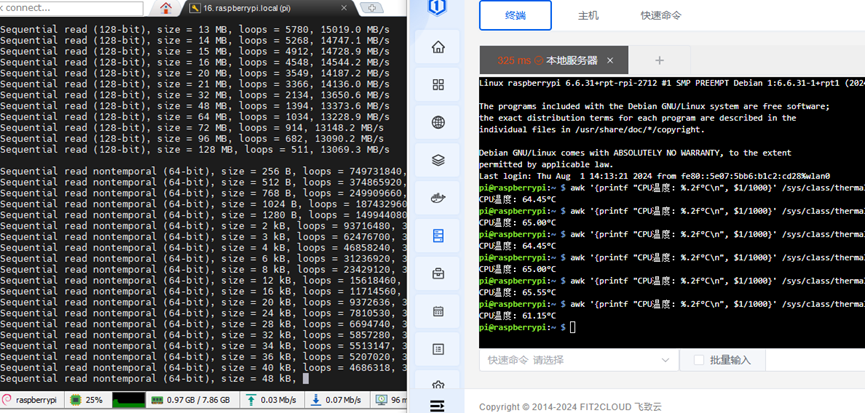
內存帶寬測試
使用了開源的bandwidth工具測試,從實測數據看內存性能提升還是非常明顯的。
4b的效果圖:
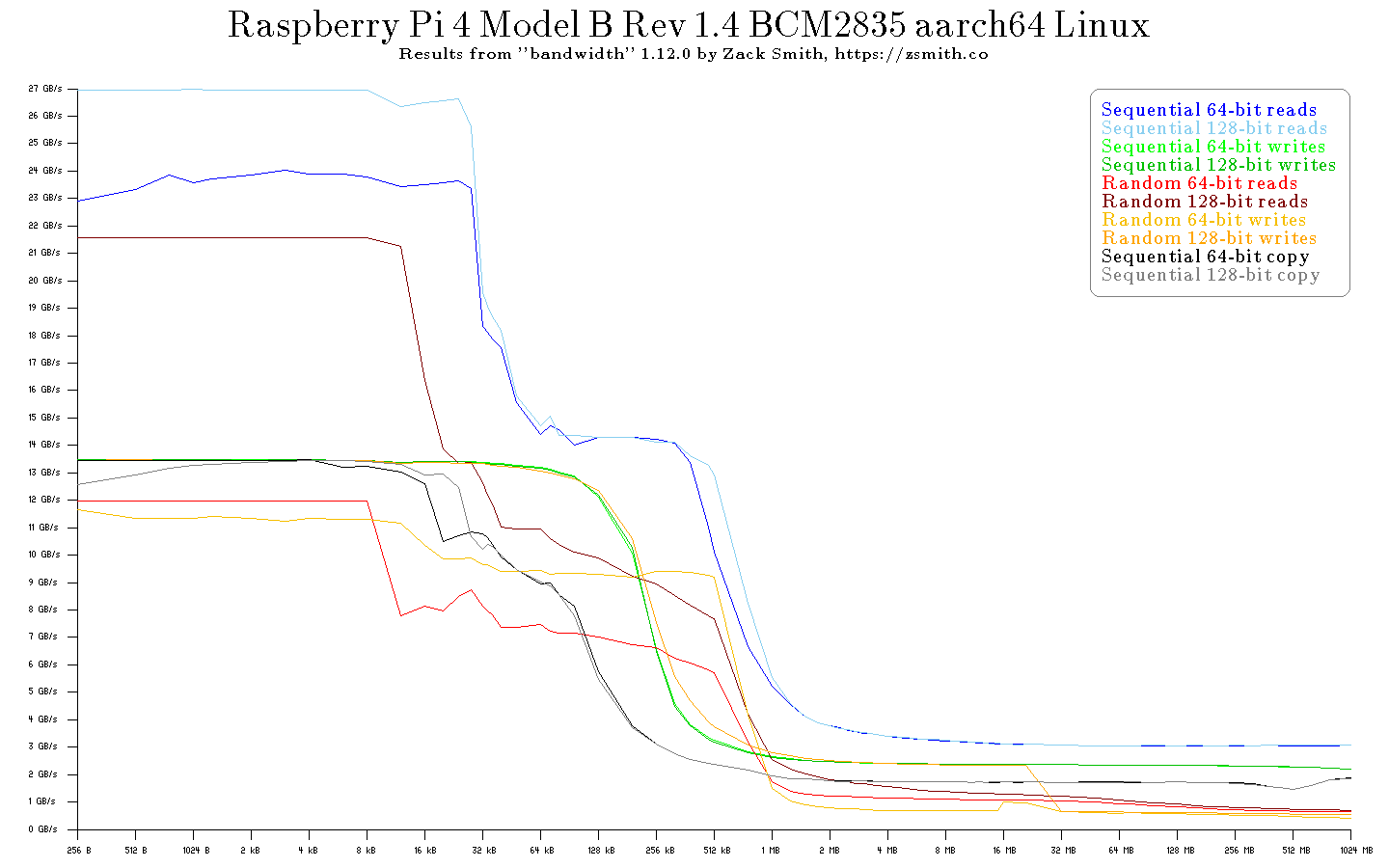
5b的效果圖:
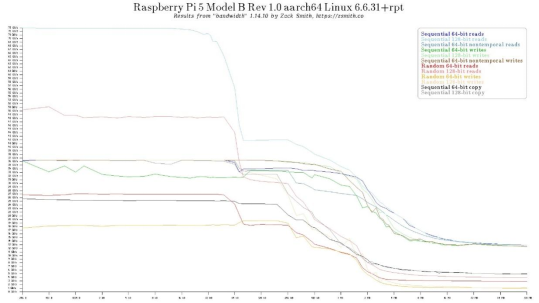
遠程訪問革新
樹莓派引入了名為"Raspberry Pi Connect"的遠程訪問功能,目前處于beta測試階段。它允許用戶從世界任何地方安全地訪問他們的樹莓派,支持遠程圖形化操作和命令行訪問,設備端與遠程端的同步確保了實時性。
任何地點的訪問 :無論身在何處,只要連接到互聯網,就可以查看樹莓派的系統狀態和運行情況。
系統要求 :要使用Raspberry Pi Connect,樹莓派必須運行Raspberry Pi OS Bookworm或更高版本。
__實際體驗:__遠程和設備端是同步的,操作設備,遠程端也可以實時查看到。
網頁效果:
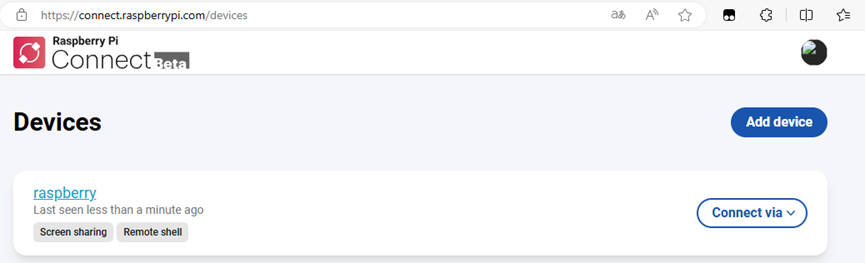
局域網網絡訪問的革新
樹莓派5搭載的Raspberry Pi OS
Bookworm系統開箱即支持mDNS(多播DNS)服務,這是一項革命性的網絡功能。用戶現在可以通過樹莓派的主機名結合.local后綴直接訪問設備,這一改變極大地提升了用戶體驗。
簡化訪問流程 :mDNS服務意味著你不再需要記住或查詢樹莓派的動態IP地址。只需使用主機名和.local后綴,即可在網絡中直接訪問你的樹莓派設備。
無縫網絡切換 :切換網絡環境時,用戶不再需要重新配置IP地址或進行復雜的網絡設置,mDNS服務會自動處理這些繁瑣的步驟。
便捷的網頁登錄 :無論是在家還是辦公室,通過瀏覽器輸入樹莓派的主機名和.local后綴,即可實現快速登錄,操作簡便且流暢。
用戶體驗的提升
省時省力 :這項功能讓用戶在使用樹莓派時更加輕松,無需擔心IP地址的變更,大大節省了配置和維護的時間。
增強靈活性 :mDNS服務的加入,讓樹莓派在不同網絡環境下都能保持高效連接,提高了設備的靈活性和可用性。
這項新增的mDNS支持功能,不僅讓樹莓派的網絡訪問變得更加直觀和便捷,也使得用戶能夠更加專注于創意實現和項目開發,而不是網絡配置的繁瑣細節。對于許多用戶來說,這無疑是一個令人驚喜的發現,極大地豐富了樹莓派的使用場景。
mobaxterm效果:
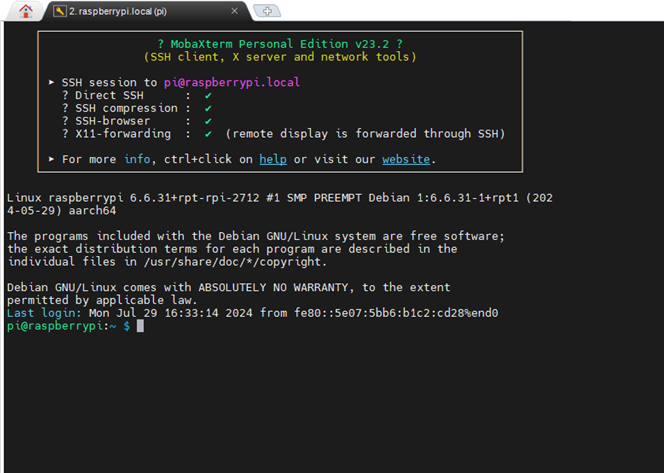
家庭多媒體和控制中心搭建
1.安裝1panel
執行如下命令后根據提示操作即可
curl -sSL https://resource.fit2cloud.com/1panel/package/quick_start.sh -o quick_start.sh && bash quick_start.sh
說明:
之前無意中發現的適合小白工具1panel,感覺挺好用可以通過網頁像在本地一樣操作linux文件系統,SHELL操作,定時操作,最重要的提供了docker的管理和應用商店等。
2.網頁登錄1panel進入應用商店安裝alist
說明:
像手機安裝應用一樣,通過點擊就可以。
安裝完成后就可以配置阿里網盤,百度網盤等作為媒體中心了。
具體配置參考alist官網很簡單步驟很少。
效果如圖:
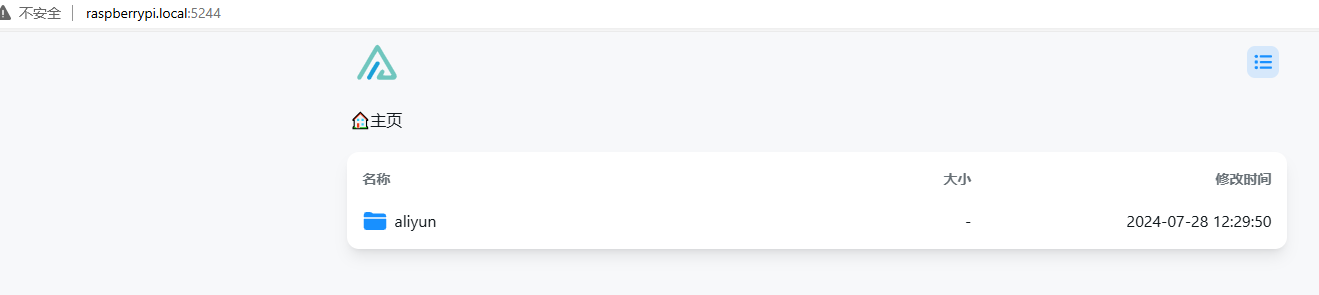
3.網頁登錄1panel進入應用商店安裝homeassist
說明:同樣像手機安裝應用一樣,通過點擊就可以。
4.安裝完homeassist還不能識別到局域網內的智能設備需要安裝
HACS包。
在homeassist容器中執行下面命令進行安裝完成后重啟容器
wget -q -O - https://install.hacs.xyz | bash -
5.接下來就是進入HACS中安裝對應的包如小米、美的等等。安裝配置好后就可以看到局域網的設備了。
6.編寫腳本實現不同品牌協議的智能設備進行聯動。
7.美化儀表盤界面。
效果如果:
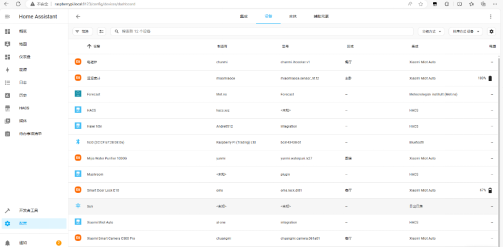
這樣整體上完成了對家庭多媒體進行部署,后期可以深度體驗下,歡迎多交流。
-
多媒體
+關注
關注
0文章
487瀏覽量
36790 -
DIY
+關注
關注
176文章
884瀏覽量
346984 -
開發板
+關注
關注
25文章
4704瀏覽量
95759 -
Raspberry Pi
+關注
關注
1文章
553瀏覽量
22118 -
樹莓派
+關注
關注
116文章
1659瀏覽量
105099
發布評論請先 登錄
相關推薦
【Raspberry Pi 5開發板試用】樹莓派5---家庭多媒體和控制中心
名單公布!樹莓派5(Raspberry Pi 5)開發板免費試用!!!
如何將CYKIT-028 TFT模塊與Raspberry Pi和ESP32微控制器結合使用?
使用USB控制中心固化FLASH卡住了的原因?
基于QT的智慧家庭控制中心

震驚!居然有人給 Raspberry Pi 5 做 X 射線!

搭載 樹莓派5 Raspberry Pi 5 全新的HMI發布!
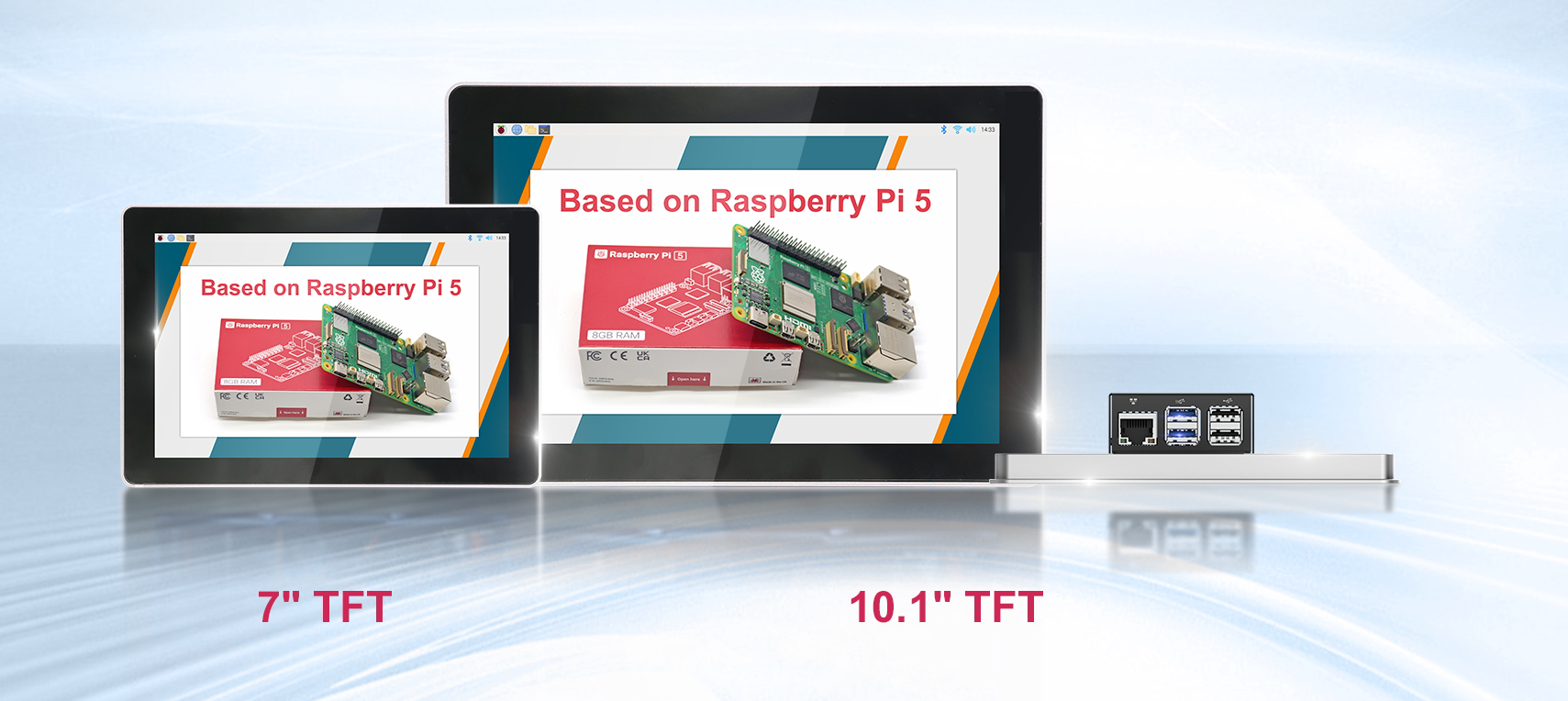
基于Raspberry Pi 5的蜂窩物聯網項目

加熱和冷卻樹莓派5(Raspberry Pi5)這是真嘞?

Raspberry Pi 5 將于 10 月底推出,開源硬件社區又熱鬧了

【樹莓派Pi5】樹莓派 Raspberry Pi 5 正式發布!





 Raspberry Pi 5開發實戰:家庭多媒體和控制中心搭建
Raspberry Pi 5開發實戰:家庭多媒體和控制中心搭建












評論